Aterm WD701CV
OSのネットワーク設定
OSのネットワーク設定を行います。
WD701CV初期設定
-
Webブラウザを起動します。
アドレスバーに192.168.0.1と入力し、クイック設定Webを開きます。
-
[パスワード]と[パスワード再入力]に任意の文字列(任意の半角英数字)を入力し、[設定]をクリックします。
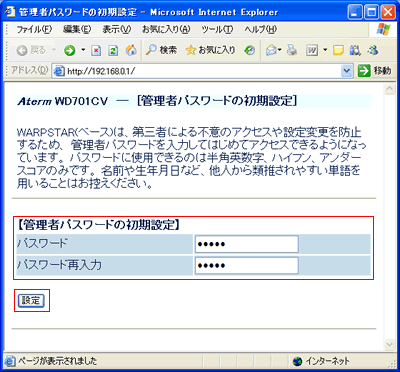
-
下記のように設定します。
【設定パターン】 設定パターン [設定j](設定ジェイ)を選択 【接続先の設定】 接続先名 Edion と入力 ユーザー名 お客様ID@enjoy.ne.jpを入力 パスワード お客様パスワードを入力 [設定]をクリックします。
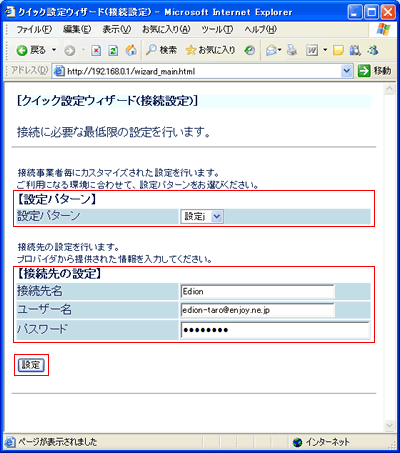
-
下記のように設定します。
【SIPサーバ設定】 VoIPサーバー名 VoIPサーバー名を入力 VoIP電話番号 VoIP電話番号を入力(ハイフン「-」は入力しない) サービスドメイン サービスドメインを入力 【認証用設定】 VoIPユーザーID VoIPユーザーIDを入力 VoIPユーザーパスワード VoIPユーザパスワードを入力 【拡張設定】 市外局番 ご利用の電話回線の市外局番を入力 [設定]をクリックします。
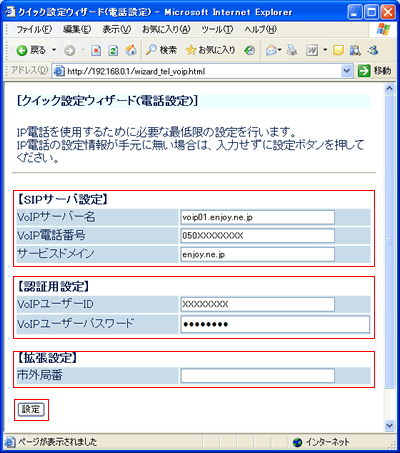
-
30秒ほど待ちます。
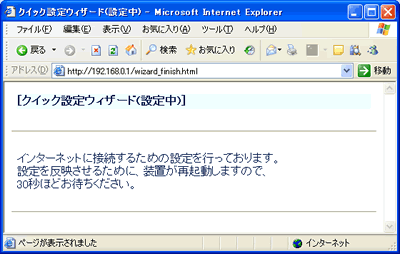
-
[OK]をクリックします。
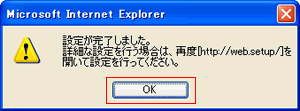
-
[はい]をクリックします。
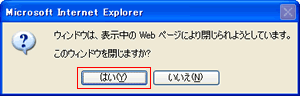
-
Webブラウザを起動します。
アドレスバーに192.168.0.1/sip.htmlと入力し、クイック設定ウィザードを開きます。
-
[ユーザー名]にadmin、パスワードに手順2.で設定した管理者パスワードを入力し、[OK]をクリックします。
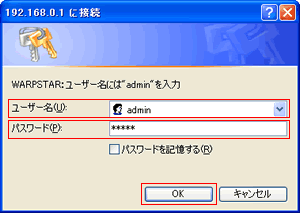
-
電話設定の一覧より[電話設定]をクリックします。
下記のように設定します。
【電話詳細設定】 ナンバーディスプレイを利用 ナンバーディスプレイ機能を利用する場合はチェックをつける 着信音選択 [SIR]を選択 エコーキャンセラ チェックをつける 非通知着信 チェックをつけない IP電話発信者番号通知 発信者番号を通知する場合は、チェックをつける ダイヤル間隔有効時間(秒) [4]を選択 TEL-URL/SIP-URL [TEL-URL]を選択 【一般電話設定】 プッシュ/パルス回線選択 [自動]を選択 キャッチホン機能 キャッチホン機能を利用する場合は、チェックをつける 通話中着信通知音 キャッチホン機能を利用する場合は、チェックをつける 一般電話自動再発信 チェックをつけない [設定]をクリックし、[登録]をクリックします。
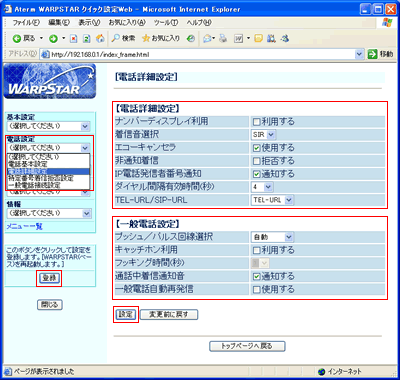
-
[OK]をクリックします。
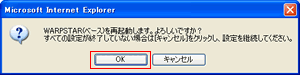
-
[OK]をクリックします。
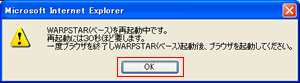
-
WD701CVのVoIPランプが緑点灯になっていれば、設定完了です。